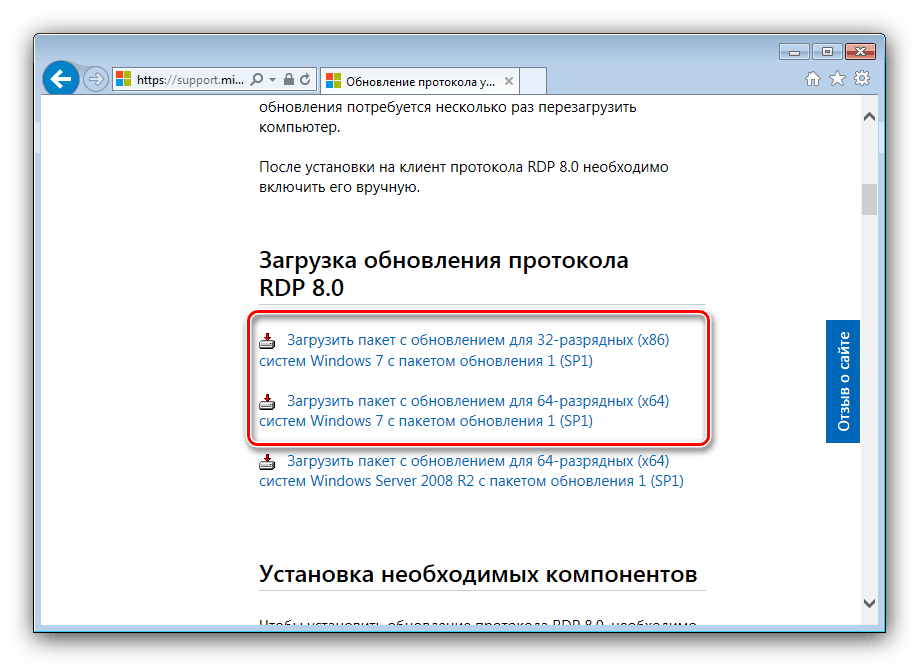Aktualizacja RDP w systemie Windows 7

System pulpitu zdalnego Windows 7 służy do rozwiązywania wielu problemów, w tym organizacji pracy w dużej firmie. Dlatego bardzo ważne jest, aby mieć najnowszą wersję tego oprogramowania.
Jak zaktualizować RDP
Ponieważ rozważany pakiet oprogramowania jest częścią systemu, można go zaktualizować tylko poprzez zainstalowanie specjalnej aktualizacji systemu i włączenie tej funkcji po instalacji.
Krok 1: Zainstaluj aktualizację KB2592687
Nową wersję Pulpitu zdalnego można zainstalować za pomocą specjalnej aktualizacji o numerze KB2592687.
- Otwórz witrynę za pomocą powyższego linku i przewiń nieco w dół do sekcji „Pobierz aktualizacje” . Kliknij link, aby pobrać aktualizację dla systemu operacyjnego odpowiadającą jego głębi bitowej.
![Zaktualizuj stronę pobierania w celu zainstalowania nowej wersji RDP na komputerze z systemem Windows 7]()
Nastąpi przekierowanie do witryny pomocy technicznej Microsoft. Wybierz język odpowiedni dla twojego systemu operacyjnego i kliknij „Pobierz” .
- Pobierz plik instalacyjny w dowolne dogodne miejsce, a następnie uruchom go. Przede wszystkim potwierdź chęć zainstalowania aktualizacji, klikając przycisk „Tak” .
- Poczekaj, aż aktualizacja zostanie zainstalowana, a następnie zamknij wszystkie otwarte programy, kliknij przycisk „Zamknij” i uruchom ponownie komputer.
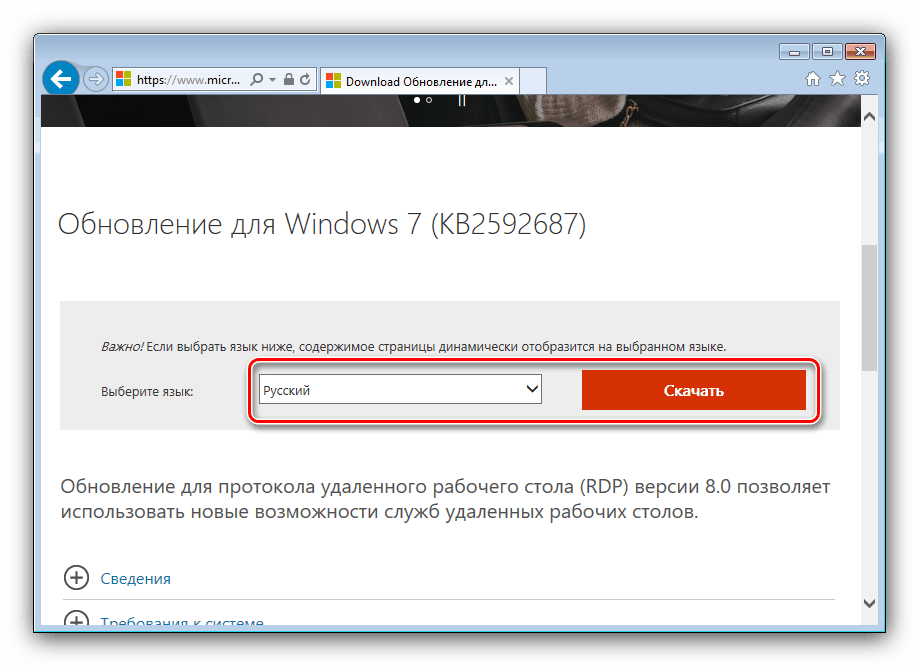

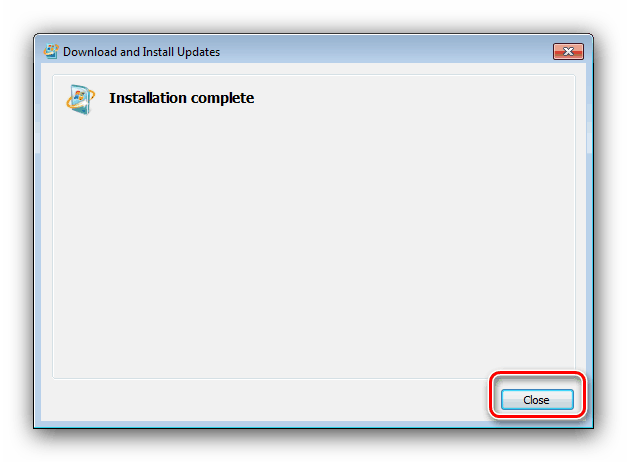
Po uruchomieniu systemu przejdź do następnego kroku.
Etap 2: Włącz protokół
Po zainstalowaniu najnowszej wersji RDP należy ją włączyć. Odbywa się to w następujący sposób:
- Otwórz okno Uruchom z kombinacją klawiszy Win + R , wpisz
gpedit.mscw polu wejściowym i kliknij OK . - Przejdź do następującego adresu w drzewie katalogów po lewej stronie:
Административные шаблоныКомпоненты WindowsСлужбы удалённых рабочих столовУзел сеансов удалённых рабочих столовСреда удалённых рабочих сеансов - Otwórz zasadę „Allow Remote Desktop Protocol (RDP) 8.0” , klikając dwukrotnie lewym przyciskiem myszy i wybierając „Enable” .
- Zapisz zmiany, a następnie uruchom ponownie komputer.
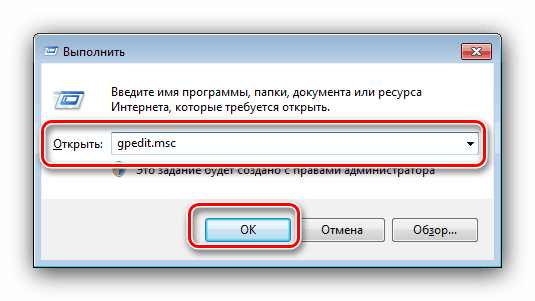
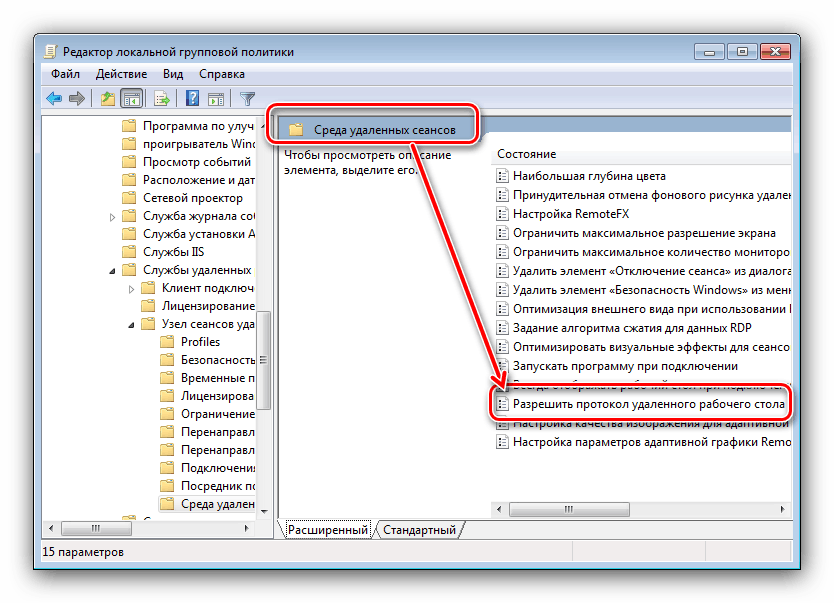
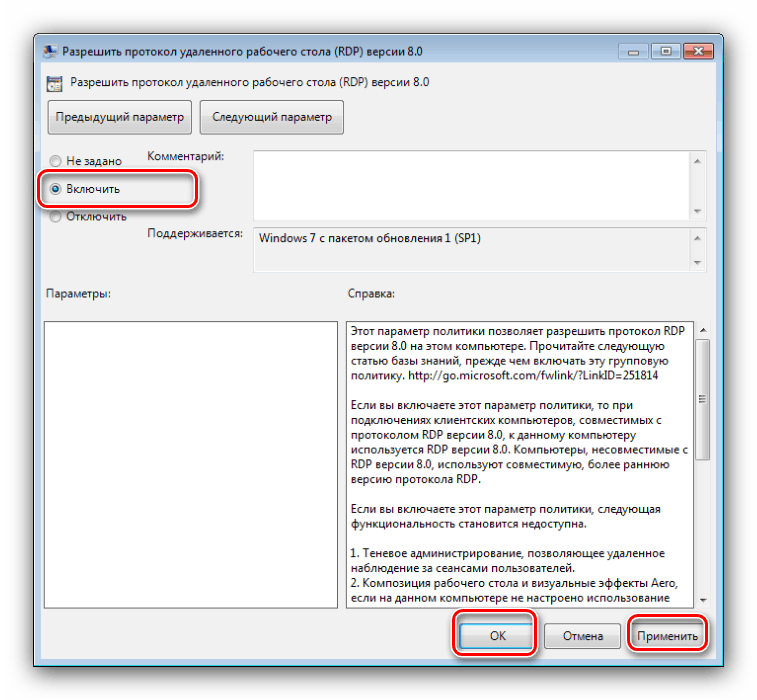
W związku z tym zakończyliśmy aktualizację protokołu RDP w systemie Windows 7.